Wakati wowote kuna hitaji la dharura la kufanya kazi na kichapishi kisichapishe, husababisha mshtuko wa kweli kwa mtumiaji. Hii hutokea mara kwa mara, kwa wastani, kulingana na takwimu, mara moja tu kila baada ya miezi sita. Hata hivyo, ikiwa shida hii itatokea ghafla, lazima uweze kutambua kwa kujitegemea sababu kwa nini printa haichapishi.
Sababu za kawaida za kukataliwa

Tatizo la kichapishi linaweza kuwa na vyanzo tofauti. Inaanza na cartridge tupu au toner ambayo imebadilishwa. Katika kesi hii, ujumbe kutoka kwa mfumo wa uendeshaji kawaida huonekana kumjulisha mtumiaji. Sababu nyingine ya kawaida kwa nini kichapishi kinaacha kuchapisha ni hitilafu katika kebo ya kuunganisha. Hata makosa madogo ya usanidi yanaweza kulemaza mfumo na kuacha uchapishaji. Hii inaweza kuwa kwa sababu ya programu isiyo sahihi au mipangilio ya kiendeshi. Sababu nyingine kwa nini kichapishi hakichapishi na msimbo wa hitilafu huonekana unapojaribu kuchapisha ni ugumu wa kuunganisha kwenye vichapishi visivyotumia waya.
Hata hivyo, katika hali nyingi, hitilafu za kichapishi hutatuliwa kwa urahisi. Ili kutatua haraka matatizo ya printer naili kurekebisha makosa, unahitaji kufanya vitendo vifuatavyo:
- Angalia muunganisho wa kichapishi na upatikanaji.
- Angalia katriji, karatasi na kichwa cha kuchapisha.
- Angalia foleni ya kichapishi na uendeshe kitatuzi kiotomatiki cha Windows.
- Sasisha viendeshaji na urekebishe hitilafu za programu.
- Kuanzisha Huduma za Windows Printer ili kuweka ruhusa kwenye seva ya kuchapisha ya Windows.
Kuweka kichapishi chaguomsingi
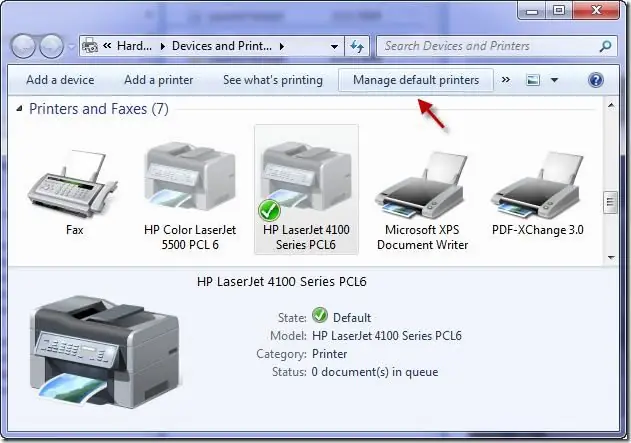
Kabla ya kubainisha kwa nini kichapishi hakichapishi kutoka kwa kompyuta, unahitaji kujua kama kazi imetumwa kwa kichapishi. Wakati kazi ya uchapishaji inawasilishwa, dirisha litafunguliwa ambapo unaweza kuweka mwelekeo wa ukurasa au ukubwa wa karatasi. Na unaweza pia kuangalia ni kichapishaji gani agizo lilitumwa. Kwa kubofya icon ya "printer", mtumiaji anachukuliwa kwa uteuzi wa vifaa vinavyopatikana. Baada ya kuchagua inayofaa, unahitaji kubofya "Ongeza Printa" ili kusakinisha.
Ikiwa tayari imesakinishwa, unaweza kutumia paneli dhibiti kama printa chaguomsingi. Ili kufanya hivyo, fungua kwa kuandika orodha ya "Anza" kwenye bar ya utafutaji. Kisha nenda kwa "Vifaa na Sauti" na kisha "Vifaa na Printers". Hapo, bofya kulia kwenye muundo unaotaka na uchague "Weka kama kichapishi chaguomsingi" kwenye menyu.
Unganisha kifaa chako kwenye kompyuta yako
Kwa vichapishi vinavyotumia waya, angalia miunganisho na kebo kwanza. Kwa vichapishi vya mtandao, angalia ikiwa kompyuta imeunganishwa kwenye kichapishi na kichapishi kimeunganishwa kwenye WLAN. Vifaa vingi vina onyesho la kudhibiti,ambapo unaweza kuona muunganisho mahususi.
Ikiwa kichapishi hakijaunganishwa kwenye Wi-Fi, unahitaji kukizima na kukiwasha. Ni muhimu kwamba kompyuta na printers zimeunganishwa kwenye mtandao huo. Pia unahitaji kuangalia ikiwa WLAN inafanya kazi kweli. Ikiwa printa kadhaa zimeunganishwa kwenye kichapishi au zimeunganishwa kupitia WLAN, ni muhimu kulipa kipaumbele kwa muundo halisi wa kifaa unachotaka. Vichapishaji vinavyopatikana vya XPS, PDF na One Note si vya kawaida. Ni vichapishi pepe vya kubadilisha hati hadi umbizo la faili zingine.
Ikiwa mtumiaji hawezi kupata kichapishi chake katika orodha hii, atahitaji kusakinisha upya kiendeshi.
Kuangalia tona, wino wa karatasi

Mojawapo ya sababu zinazowezekana kwa nini kichapishi kisichapishe rangi nyeusi ni ukosefu wa tona au wino. Kwa kutumia onyesho la kifaa, unaweza kujua kwa urahisi ikiwa katriji moja au zaidi ni tupu. Ikiwa kichapishi chako hakina onyesho, unaweza kuona onyesho la kiwango kwa kutumia kichawi cha kuchapisha kwenye kifaa chako. Sababu nyingine ya kawaida ya kichapishi kutofanya kazi ni karatasi au mashine iliyoziba kutokana na msongamano wa karatasi.
Kwa kawaida matatizo haya pia huonyeshwa na kompyuta au kichapishi. Katika kesi hii, unahitaji kuangalia ikiwa kila kitu kinafaa kwa karatasi, na ni muhimu pia kwamba vifuniko vya kifaa na tray vimefungwa kwa usahihi. Kuangalia kiwango cha katriji za wino, unaweza kutumia vitendakazi sambamba moja kwa moja kwenye onyesho la kichapishi au kupitia zana.
Unaposakinisha cartridge mpya, hakikisha kwambaimeingizwa kwa usahihi. Ikiwa kichwa cha kuchapisha ni chafu, hii inaweza pia kusababisha matatizo na printer. Mtumiaji kwa kawaida huarifiwa kuhusu tatizo hili kupitia msimbo ufaao wa ujumbe wa hitilafu kwenye paneli ya kifaa.
Ili kubaini ni kwa nini kichapishi kinachapisha rangi nyeupe, unaweza kutumia zana ya kifaa katika mfumo wa uendeshaji wa Kompyuta yako ili kupima kichwa cha kuchapisha kwa uaminifu na kuanzisha mchakato wa kusafisha ikihitajika. Ikihitajika, unaweza kubadilisha kutoka "hali ya nje ya mtandao" hadi "modi ya mtandaoni" kwa kubofya "Printer" kwenye upau wa menyu ya juu na kuteua visanduku "Tumia kichapishi nje ya mtandao" au "Simamisha kichapishi" kwa kubofya kitufe.
Hili halijafanywa, itakuwa wazi kwa nini kichapishi hakichapishi, na kuiweka kwenye foleni ya uchapishaji. Kisha ni bora kufuta au kufuta kazi za awali kwa kubofya kitufe cha haki cha mouse. Unaweza kughairi kazi zote za uchapishaji na kutuma kazi ya uchapishaji tena. Ikiwa printa bado haitachapisha, ni vyema kuendelea hadi hatua inayofuata ya utatuzi.
Urejeshaji kupitia paneli dhibiti
Windows hutoa utatuzi wa kichapishi kiotomatiki. Unaweza kufikia kipengele hiki kwa kutumia Paneli ya Kudhibiti na ubofye kulia kwenye ikoni ya kichapishi chako. Chagua "Tatua" kutoka kwenye menyu. Windows inaanza kusuluhisha matatizo.
Ikiwa njia hii ya utatuzi haikusaidia kuanzisha kichapishi, unahitaji kwenda kwa kidhibiti cha kifaa na uzingatie hali, na ikiwa kifaa kimeonyeshwa kwa manjano, basi shida ni kwa nini printa haifanyi.magazeti yanaweza kusababishwa na kiendeshi kisicho sahihi.
Katika hali hii, kusakinisha tena programu ya kiendeshi kutasaidia. Ikiwa mtumiaji hana programu ya kiendeshi kwenye CD, unaweza kupakua toleo jipya zaidi kutoka kwa kurasa za watengenezaji kichapishi: HP, Canon, Epson.
Kusasisha viendeshaji na kurekebisha hitilafu za programu dhibiti
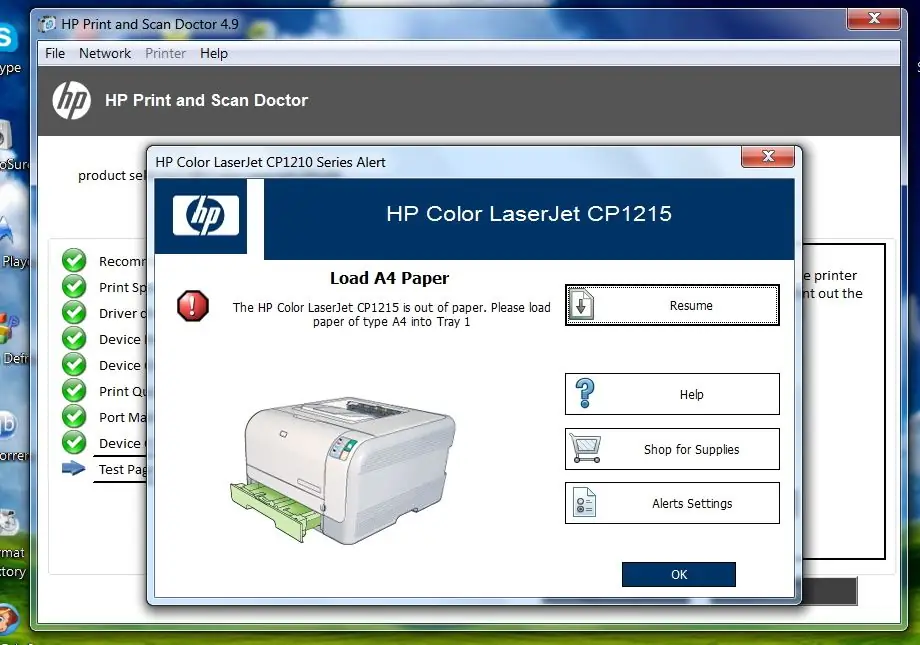
Kabla ya kubainisha kwa nini kichapishi hakichapishi, ingawa kuna wino, unahitaji kuangalia uwepo wake katika vifaa vilivyoongezwa. Tatizo hili kawaida hutatuliwa haraka. Baada ya kuunganisha kontakt USB kwenye bandari nyingine kwenye PC, mfumo wa uendeshaji hutambua printer na kuanza kufunga madereva muhimu. Ikiwa halijatokea, itabidi usakinishe madereva kwa mikono. Ili kufanya hivyo, fungua kisanduku kidadisi cha Ongeza Printa.
Windows kisha huorodhesha vifaa vyote ambavyo viendeshaji vinapatikana. Unahitaji kupata aina sahihi ya kichapishi. Kisha bonyeza "Next" kwenye kona ya chini ya kulia na usubiri usakinishaji wa dereva ukamilike. Ikiwa Windows haiwezi kupata viendeshaji vinavyofaa kwa kifaa chako, unaweza kujaribu kuzipakua moja kwa moja kutoka kwa tovuti ya mtengenezaji.
Kiendeshi kinaweza kupatikana lakini kimepitwa na wakati, jambo ambalo pia litasababisha matatizo na kichapishi. Katika kesi hii, unahitaji kwenda kwa meneja wa kifaa kupitia jopo la kudhibiti na kupata kipengee cha "Foleni ya Printer". Kutoka hapa, unaweza kubofya kichapishi kinachofaa, na ukitumia kichupo cha Dereva, ingiza amri ya Usasishaji. Ikiwa hatua hizi zote za utatuzi hazifanyi kazi, unaweza kusanidua kabisa kichapishi na uisakinishe tena kutokakutumia viendeshi vipya na kusasisha programu dhibiti kutoka kwa mtengenezaji.
Kuanzisha Huduma za Windows Printer
Sababu nyingine kwa nini kichapishaji kisichapishe. Ili kufanya hivyo, unahitaji kuhakikisha kuwa Huduma ya Uchapishaji ya Windows inaendesha. Kwenye Windows, huduma hii inaitwa "Spooler". Kuangalia Huduma za Printer Windows, unahitaji kurudi kwenye Jopo la Udhibiti wa Windows na ubofye kipengee cha menyu ya Vyombo vya Utawala. Kisha chagua kitengo cha "Huduma", pata ingizo la "Foleni ya Kichapishaji" na uweke aina ya kuanza kwa "otomatiki". Kisha hali inapaswa kuwekwa kuwa "inaendesha", ambayo inamaanisha kuwa huduma ya kichapishi inafanya kazi.
Ili kuanza kuchapa, lazima uwe na ruhusa zinazofaa kwa mtumiaji wa kompyuta. Ikiwa kuna mtumiaji mmoja tu kwenye PC, kwa kawaida yeye ni msimamizi wakati huo huo na ana haki zote za kufanya au kubadilisha mipangilio. Unaweza kuweka ruhusa hizi kwa seva ya kuchapisha ya Windows, kudhibiti vichapishi, kuona maelezo ya seva ya kichapishi, na kudhibiti seva ya kuchapisha.
Ili kuweka ruhusa kwa seva ya kuchapisha, unahitaji kufungua "Udhibiti wa Uchapishaji", na ubofye kushoto "Seva ya Kuchapisha". Hapa unaweza kuangalia ikiwa mtumiaji ana ruhusa zinazohitajika. Bofya kulia ili kufungua Sifa, ambapo unaweza kuweka vibali vya majina ya kikundi au watumiaji.
Printer haitambui cartridge
Ikiwa printa haitambui cartridge, hii inaweza kuwa sababu kuu kwa nini printa haichapishi vizuri. Lakini hii haiwezi kuwa sababu ya kuitupa. Mara nyingi kosa haliko kwenye cartridge yenyewe. niinatumika kwa vifaa vya asili na vinavyoendana. Katriji zinazooana leo zimetengenezwa kama zile asili na zinafanana na mifano hii. Hitilafu kuu inaweza kuwa katika kuchagua brand. kwa hivyo, lazima mtumiaji ahakikishe kuwa amechagua katriji sahihi kwa muundo wa kichapishi chake kabla ya kusakinisha.
Vichapishaji, watengenezaji na miundo tofauti hutumia vifaa tofauti vya matumizi. Hata tofauti kidogo katika jina la kifaa na uwekaji lebo ya katriji husababisha bidhaa isiyo sahihi kutumiwa na kutotambuliwa na kichapishi.
Agizo la usakinishaji:
- Ingiza cartridge ipasavyo kwenye kichapishi. Mbofyo ukisikika, katriji itasakinishwa ipasavyo.
- Kabla ya kuingiza, ondoa nyenzo zote za ufungaji: filamu za kinga na mabaki ya vifungashio. Kwa mfano, kubandika kipande kidogo cha mkanda kwenye chip ya katriji kunaweza kusababisha katriji "kuisoma vibaya".
Hitilafu za kichanganuzi cha Canon

Mara nyingi kuna matatizo mbalimbali yanayohusiana na vifaa vya zamani. Hii inaweza kuwa moja ya sababu kwa nini printa ya Canon haichapishi na haitambui cartridge. Wakati mwingine kununua mtindo wa kisasa sio wazo mbaya, hasa katika hali ambapo ukarabati unazidi gharama halisi ya kifaa, lakini kwanza unapaswa kujaribu cartridges nyingine za kazi za mfano huu kwenye printer. Ikiwa pia hazipatikani, basi tatizo linahusiana na hitilafu za maunzi kwenye kifaa.
Printa za Inkjet pia hutumia katriji tofauti kwa kila rangi. Ikiwa chombo hakitambui moja ya cartridges na yotenyingine zinafanya kazi ipasavyo, ina kasoro na inahitaji kubadilishwa.
Msaada rahisi lakini unaofaa ni kuwasha upya kichapishi. Mara nyingi mbinu hii rahisi husaidia na makosa mengi.
Epson haitambui cartridge

Hata kwa vichapishaji vya hali ya juu kama vile Epson, wakati mwingine kuna tatizo la kutotambua cartridge iliyotumika. Ndiyo maana kichapishi cha Epson hakichapishi. Ikiwa kichapishi chako cha Epson kitaonyesha ujumbe wa hitilafu "Printer haitambui cartridge", unahitaji kuchukua hatua zifuatazo:
- Hakikisha kuwa ujumbe wa onyo unaonyeshwa unapotumia katriji inayooana. Ikiwa ndivyo, bofya kitufe cha Sawa au Ifuatayo kwenye ujumbe. Baadaye, uchapishaji unapaswa kuendelea kama kawaida.
- Angalia ikiwa kifaa cha usalama cha usafiri wa cartridge kimeondolewa. Kwa sababu sio tu nyenzo ya upakiaji lazima iondolewe kabla ya kutumia cartridge ya kichapishi, lakini pia fuse hii, kwa kawaida sehemu ya plastiki nyeusi au chungwa.
- Unapoondoa katriji, kuwa mwangalifu usiguse wino uliomo.
- Ili kubadilisha katriji kwenye kichapishi cha Epson, unahitaji kutumia programu ya matumizi, kwa kutumia mipangilio ya kichapishi na kufuata maagizo ya programu.
- Usibadilishe katriji za wino hadi Epson itoe mbadala na wino umalize kabisa. Ikiwa kichapishi hakitambui cartridge iliyoingizwa, unahitaji kukizima kwa takriban sekunde 30 kisha uanze uchapishaji mpya.
KosaHP Yote Katika Moja

Chapa ya vichapishaji vya HP inajieleza yenyewe, vifaa hivi hufanya kazi bila hitilafu chache. Kwa kawaida, hitilafu ya printa ya HP inaweza kurekebishwa kwa hatua chache rahisi. Mfuatano wa kitendo:
- Hakikisha kuwa kichapishi kimeunganishwa vizuri kwenye Kompyuta. Vinginevyo, hataweza kupokea maagizo.
- Fungua Paneli Kidhibiti na uchague Vichapishaji.
- Tafuta kichapishi cha HP. Ni lazima iwe na hali ya "tayari". Ikiwa kichapishi kimeorodheshwa kama "Nje ya mtandao" au ikiwa hakuna aikoni kabisa, kifaa hakitachapishwa.
- Ili kichapishi kiingize hali ya "tayari", ni lazima kiunganishwe vizuri kwenye Kompyuta. Hakikisha cable imeunganishwa kwa usahihi na haijaharibiwa. Ikiwa cable ina shaka, inapaswa kubadilishwa. Unaweza pia kujaribu mlango tofauti wa USB kwenye Kompyuta yako.
- Badilisha katriji kwani vichapishi vingi vinapokataa kuchapisha mara tu cartridge inapoisha.
Ni vigumu kuaga kichapishi ambacho kimekusaidia kukamilisha kazi nyingi, hasa wakati kichapishi bado kinaweza kufanya kazi. Na ikiwa mtumiaji hatasasisha viendeshaji au kufanya matengenezo ya kuzuia kichapishi kwa wakati ufaao, hii inaweza kusababisha matatizo mengi sana yanayohusiana na ubora wa uchapishaji, bila kusahau kukatika kwa kifaa sahihi.






